2023-07-12 362
很多朋友都已经入手ai软件,但其中有些新手用户表示还不会绘制对称的图标,其实操作很简单的,这里小编分享了关于ai绘制对称的图标的操作步骤,希望可以帮助到大家。
1、新建文档,调出标尺和参考线,画一个正圆,填充色为无,线条色为红色,描边设为100像素,如图。【技巧】绘制正圆时,按住shift+alt,可以从中心向四周绘制一个正圆。
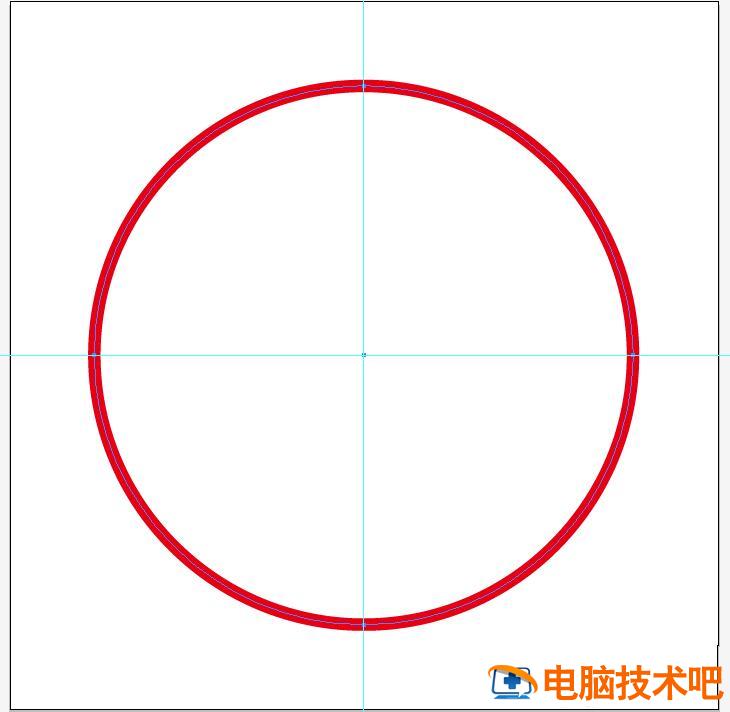
2、将正圆锁定后,在如图所示位置用钢笔工具画个三角形,如图。
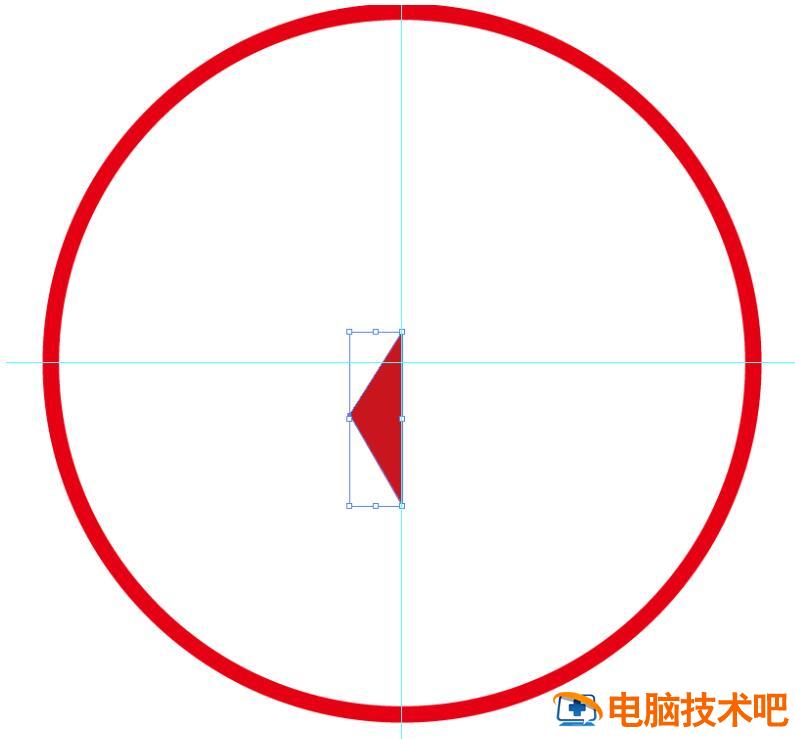
3、再用钢笔工具画出左边其余部分,如图。
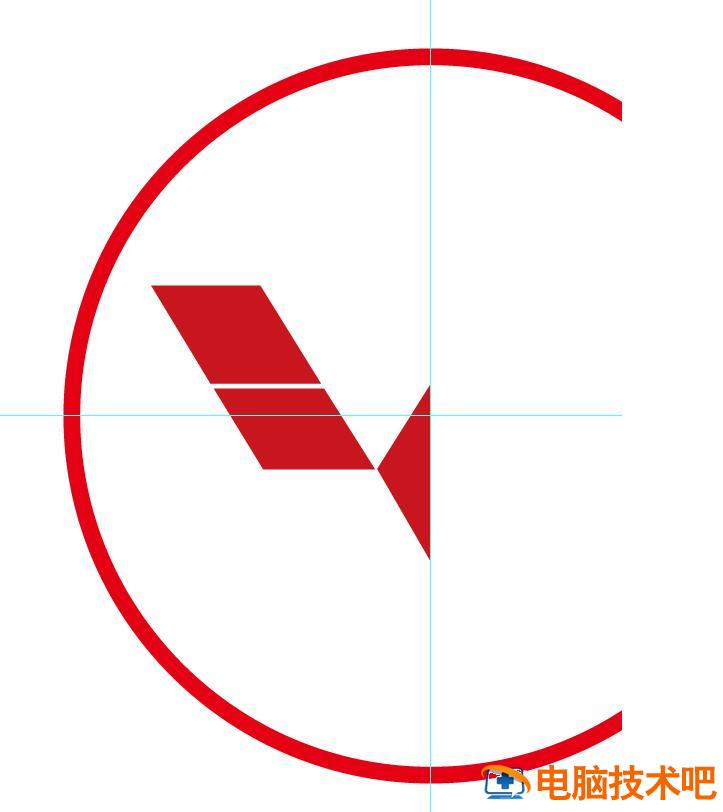
4、将左边部分编组后,选择镜像工具,按住alt键,在如图所示位置点击,在弹出的对话框里,设置如图参数。
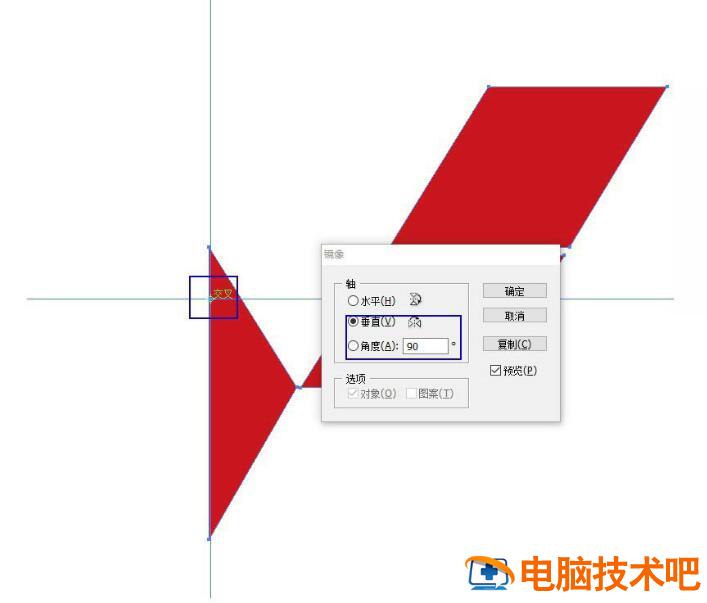
5、确定后,清除参考线,完成最终效果。

6、用同样的方法,还能画出更多的对称图标。


以上这里为各位分享了ai绘制对称的图标的操作步骤。有需要的朋友赶快来看看本篇文章吧。
原文链接:https://000nw.com/17787.html
=========================================
https://000nw.com/ 为 “电脑技术吧” 唯一官方服务平台,请勿相信其他任何渠道。
系统教程 2023-07-23
电脑技术 2023-07-23
应用技巧 2023-07-23
系统教程 2023-07-23
系统教程 2023-07-23
软件办公 2023-07-11
软件办公 2023-07-11
软件办公 2023-07-12
软件办公 2023-07-12
软件办公 2023-07-12
扫码二维码
获取最新动态
